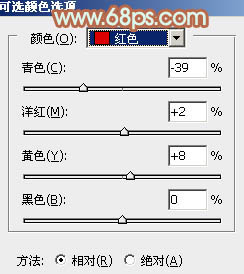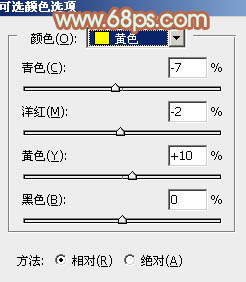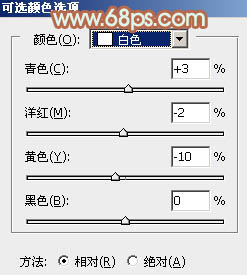ps铁路上的长衣美女图片(3)
来源:PS联盟
作者:Sener
学习:5591人次
7、按Ctrl+ J 把当前色彩平衡调整图层复制一层,同上的方法创建剪切蒙版,再把图层不透明度改为:50%,效果如下图。
<图25>
8、创建纯色调整图层,颜色设置为淡绿色:#D6F3E1,确定后用黑白渐变在蒙版上拉出白色至黑色径向渐变,如下图。
<图26>
9、按Ctrl+ J 把当前纯色调整图层复制一层,混合模式改为“滤色”,把蒙版填充黑色,用白色画笔把下图选区部分涂出来,再把图层不透明度改为:30%,效果如下图。
<图27>
10、创建可选颜色调整图层,对红、黄,白进行调整,参数设置如图28- 30,效果如图31。这一步把人物肤色调红润,高光部分增加淡青色。
<图28>
<图29>
<图30>
<图31>
11、新建一个图层,按Ctrl+ Alt + Shift + E 盖印图层,用模糊工具把右侧部分稍微模糊处理,效果如下图。
<图32>
最后给人物磨一下皮,微调一下颜色,完成最终效果。
学习 · 提示
相关教程
关注大神微博加入>>
网友求助,请回答!